Pra-instal Custom Rom OMNI Rom Oreo 8.1 Xperia X Compact
1. Siapkan PC dan Kabel USB. Pastikan sobat menggunakan kabel USB yang masih bagus atau original bawaan smartphone. Menggunakan Kabel USB abal-abal dapat menghampat hingga menggagalkan proses instalasi.
2. Unlock Bootloader. Untuk menginstal Custom Rom ini, sobat harus meng-unlock bootloader terlebih dahulu. Tutorial Unlock Bootloader ada di postingan xperiaedge sebelumnya UBL
3. Pastikan Firmware yang sobat gunakan adalah versi android oreo dengan nomor bentukan 34.4.A.2.118 atau yang paling baru build terakhir. Jika tidak berada pada posisi tersebut, maka speaker telepon (earpice) tidak akan berfungsi. Jika Xperia X Compact belum berada pada posisi tersebut, maka silahkan di flash terlebih dahulu. Untuk Firmwarenya sobat bisa dapatkan di Xperifirm. Download Xperifirm disini.
4. Download TWRP X Compact disini. Tutorial menginstal TWRP akan xperiaedge bagikan juga dibawah.
5. Download Software Binaries (OEM) disini. Setelah di download langsung di ekstrak, pastikan file hasil ekstrakan berformat .img
6. Download dan instal Minimal Adb dan Fastboot. Download disini.
7. Download Custom ROM Omni ROM disini
8. Download Magisk disini. Opsional saja untuk root, silahkan download bagi yang membutuhkan.
9. Download Google Apps (GAPPS) disini. pilih arm64 pico 8.1 oreo.
Tutorial Menginstal Custom Recovery TWRP dan OEM pada Sony Xperia X Compact
Sampai disini, xperiaedge menganggap bahwasannya sobat sudah Unlock Bootloader dan berada pada firmware oreo 34.4.A.2.118. Mari kita lanjutkan dengan menginstal TWRP. dan OEM
1. Pindahkan file TWRP dan file OEM yang telah diekstrak tadi ke dalam folder hasil instal Minimal ADB dan Fastboot tadi. Folder Minimal ADB dan Fastboot biasa berada di C/Program files/Minimal ADB dan Fastboot atau C/Program files (x86)/Minimal ADB dan Fastboot. Setelah di pindah ubah nama file TWRP menjadi "twrp.img" tanpa tanda kutip dan file OEM menjadi "oem.img" tanpa tanda kutip.
2. Matikan Xperia X Compact. Masuk Ke mode fastboot dengan cara menghubungkan Xperia X Compact ke PC menggunakan kabel USB sambil menahan volume atas. Jika LED biru pada X Compact menyala, berarti Xperia X Compact sudah berhasil masuk ke mode fastboot.
3. Di dalam folder Minimal ADB dan Fastboot, tahan shif lalu klik kanan, pilih "Open Command Windows here" atau "Open PowerShell Windows here". Maka jendela CMD atau Command promt akan terbuka.
4. Masukkan perintah,
fastboot deviceslalu enter, jika muncul serial number fastboot berarti Xperia X Compact sudah terhubung dengan PC. Maka kita siap untuk penginstal TWRP
5. Masukkan lagi perintah untuk menginstal TWRP,
fastboot flash recovery twrp.imglalu enter.
6. Masukkan lagi perintah untuk menginstal OEM.
fastboot flash oem oem.imglalu enter.
dengan beberapa instruksi diatas kita sudah berhasil menginstal TWRP dan OEM pada Xperia X Compact. Sekarang, kita siap untuk menginstal Custom ROM. Jangan lupa untuk mencabut kabel USB.
Tutorial Menginstal Custom Rom OMNI ROM WEEKLY OREO 8.1 Xperia X Compact
1. Masuk ke TWRP. caranya, tahan volume atas+power nanti akan masuk ke TWRP secara otomatis.
2. Pada TWRP, pilih opsi mount, lalu aktifkan mtp dengan cara mencentang "ENABLE MTP"
3. Hubungkan Xperia ke PC dalam mode TWRP. Pindahkan file ROM, Magisk, dan Gapps ke memori internal Xperia.
4. Setelah berhasil dipindah, kembali ke menu utama TWRP. Pilih install zip, cari file OMNI ROM tadi, pilih file nya, swipe ke kanan untuk menginstal. Instal juga Gapps dan Magisk dengan cara yang sama.
5. Setelah diinstal semuanya, pilih reboot system pada TWRP.
Sampai disini kita sudah berhasil menginstal Custom TWRP dan Menginstal Custom ROM OMNI ROM Weekly. Jika ada petanyaan, tahap-tahap yang membingungkan, link mati, dan hal lainnya. Sobat bisa diskusikan dengan kami di kolom yang kami sediakan di bawah ini.
5. Setelah diinstal semuanya, pilih reboot system pada TWRP.
Sampai disini kita sudah berhasil menginstal Custom TWRP dan Menginstal Custom ROM OMNI ROM Weekly. Jika ada petanyaan, tahap-tahap yang membingungkan, link mati, dan hal lainnya. Sobat bisa diskusikan dengan kami di kolom yang kami sediakan di bawah ini.






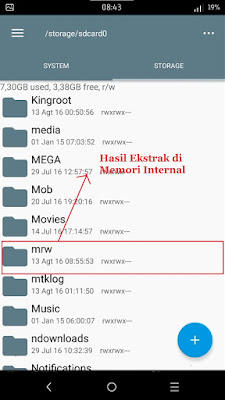



































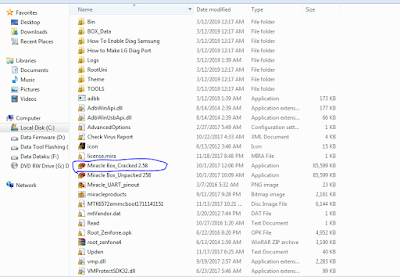








![E:\[XPERIAEDGE]\xperia 2016\XPERIA XZ\XZ AU\XZAU19.jpg](https://myfiles.space/17832_33228a041eaf45e1/1542959964_xzau-wordhtml/1542959964_xzau-wordhtml.001.jpg)